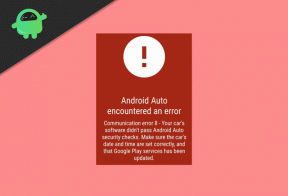Kaip visam laikui pašalinti League of Legends
įvairenybės / / January 23, 2022
League of Legends yra vienas populiariausių MOBA (Multiplayer Online Battle Arena) žaidimų pasaulyje, pasiekiamas visose platformose. LOL yra 5V5 komandinio žaidimo mūšis, kuriam reikia aukšto lygio strategijos, greito žaidimo ir įveikiamų priešininkų. LOL kasdien žaidžia daugiau nei 50 milijonų aktyvių vartotojų, o visose platformose atsisiunčiama daugiau nei 100 milijonų. Žaidimas yra įtraukiantis, bet jei jums taip pat atsibodo žaidimai arba susidūrėte su klaida, pateikiami būdai, kaip visiškai pašalinti League of Legends žaidimą iš savo sistemos.
„League of Legends“ žaidimo pašalinimas iš sistemos gali būti dėl daugelio priežasčių, pvz., strigtis arba susiduriama su klaidomis, sulėtina sistemos veikimą, toliau veikia fone ar bet kuri kita priežastis. Tačiau daugeliui vartotojų patinka „Legends of Leagues“, tačiau kai kurie vartotojai nori visiškai pašalinti žaidimą iš sistemos. Taigi čia nerekomenduojame jokio kito įrankio žaidimui pašalinti, nes tai gali pakenkti jūsų sistemai.

Puslapio turinys
-
Kaip visam laikui pašalinti League of Legends
- Visam laikui pašalinkite League of Legends iš Windows
- Visam laikui pašalinkite League of Legends iš „Mac“.
- Išvada
Kaip visam laikui pašalinti League of Legends
Jei jums pabodo tas pats modelis arba norite išbandyti naują žaidimą, galite lengvai pašalinti legendas Lyga iš jūsų sistemos („Windows“ arba „Mac“), tačiau nėra lengva pašalinti likusį žaidimų failą iš sistema.
Taigi rekomenduojame vadovautis toliau pateiktu nuosekliu vadovu, kad pašalintumėte visus failus iš sistemos. Be to, galite iš naujo įdiegti žaidimą iš oficialios programų parduotuvės ir tęsti kelionę iš naujo.
Visam laikui pašalinkite League of Legends iš Windows
- Spustelėkite meniu Pradėti ir ieškokite Valdymo skydas arba galite paspausti Windows +i klavišą, kad atidarytumėte valdymo skydelį.

- Dabar eikite į „Programos ir funkcijos“, o „Windows 11“ spustelėkite „Programos“, tada spustelėkite „Programos ir funkcijos“.

- Tada programų sąraše ieškokite Legende of Leagues ir spustelėkite jį dešiniuoju pelės mygtuku arba spustelėkite tris taškus prieš žaidimą.

- Po to pasirinkite Pašalinti / Pašalinti, kad ištrintumėte žaidimą iš savo sistemos.

Visam laikui pašalinkite League of Legends iš „Mac“.
- Pirmiausia iš doko išeikite iš „Legends of League“, spustelėkite „Apple“ meniu ir pasirinkite „Force Quit Riot Client“.

- Eikite į programų aplanką ir eikite į League of Legends.
- Dabar spustelėkite ir palaikykite žaidimą ir pereikite prie šiukšliadėžės piktogramos apatiniame kairiajame kampe arba galite dešiniuoju pelės mygtuku spustelėti žaidimą ir pasirinkti Perkelti į šiukšliadėžę.

- Po to ištuštinkite šiukšliadėžę spustelėdami Empty Trash.
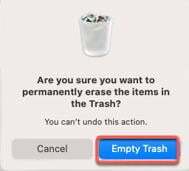
- Dabar išvalykite visus failus iš sistemos iš aplankų. Eikite į aplankus, įveskite žemiau esančią vietą ir ištrinkite failus. Eiti> Eiti į aplanką, tada po vieną įklijuokite žemiau esančią vietą.

/Library/Preferences/ /Biblioteka/Programų palaikymas/ /Library/LaunchAgents. /Library/LaunchDaemons
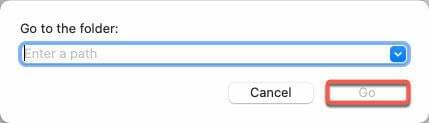
- Galiausiai paieškos juostoje ieškokite League of Legends ir, jei ką nors radote, įmeskite į šiukšliadėžę.
Išvada
Čia yra visas vadovas, kaip pašalinti Legends of Leagues iš jūsų sistemos. Jei pašalindami žaidimą susiduriate su kokia nors problema ar klaida, siūlome susisiekti su Riot klientų aptarnavimo tarnyba. Tačiau kartais dėl sistemos konfigūracijos klaidų procesas rodo klaidą. Tokiu atveju galite iš naujo nustatyti sistemą arba atkurti sistemą.